其实这个教程在很多年前我就在显卡吧发过的,不知道之家有没有人认识我的。今天主要是分享一下在IPv4基础上建立IPv6隧道的方法(IPv6 in 4)。
废话不多说,首先你需要拥有一个公网IP地址,非独立IP也可以的(动态)。
第二点,你需要拥有一个搭载梅林系统的路由器,比如华硕的路由器自带就是梅林,网件和斐讯K3这些也可以刷梅林系统(方法这里我就不多说了,有兴趣的朋友可以去Koolshare社区或者恩山论坛)。
第三点,你需要可以访问tunnelbroker的网络(可能科学上网)。
打开路由器设置页面,查看WAN口是否是公网IP地址(百度IP即可查看是否一致)。
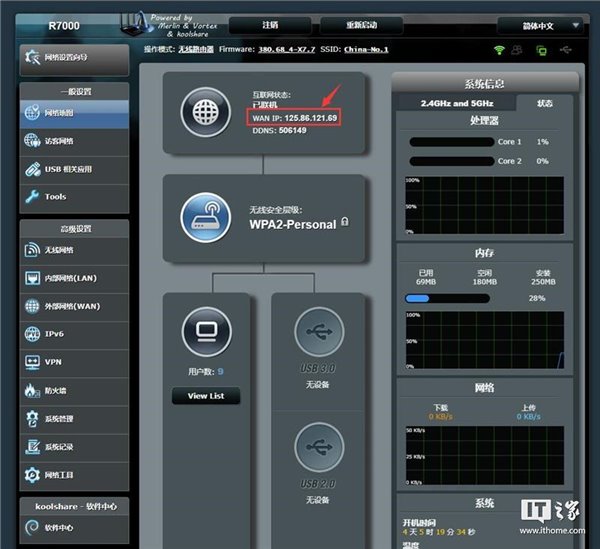
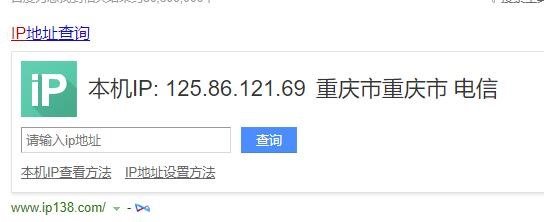
如果IP一致,那么先恭喜你,你家里的网络是公网IP哦!
接下来第二步,浏览器访问tunnelbroker.net,自行注册账号(虽然都是英文,但是非常简单,我就不过多解释了,看不懂可以网络翻译一下)
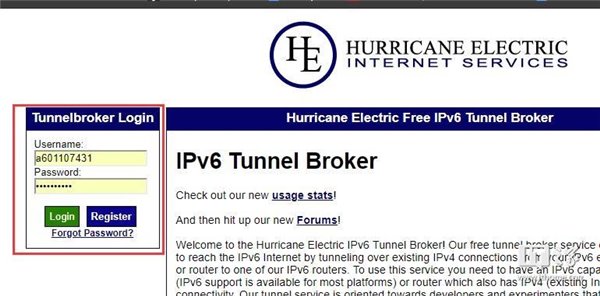
登陆上去后,点击Create Regular Tunnel创建隧道。
在IPv4 Endpoint输入你的公网IP地址(路由器需要开启响应ICMP Echo (ping)要求)。
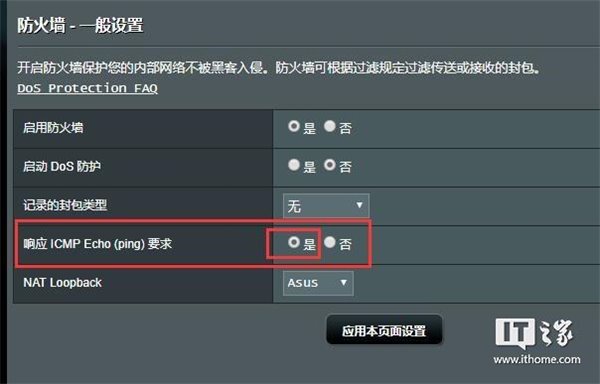
然后使用CMD Ping指令测试隧道服务器的延迟,自己选择一个延迟最低最稳定的服务器。
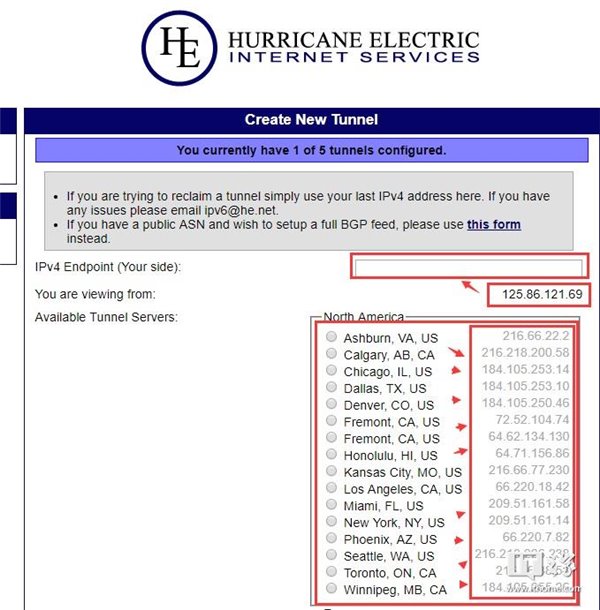
选择完毕后点击下方的确定,等待隧道创建。
创建完毕后会来带设置页面:
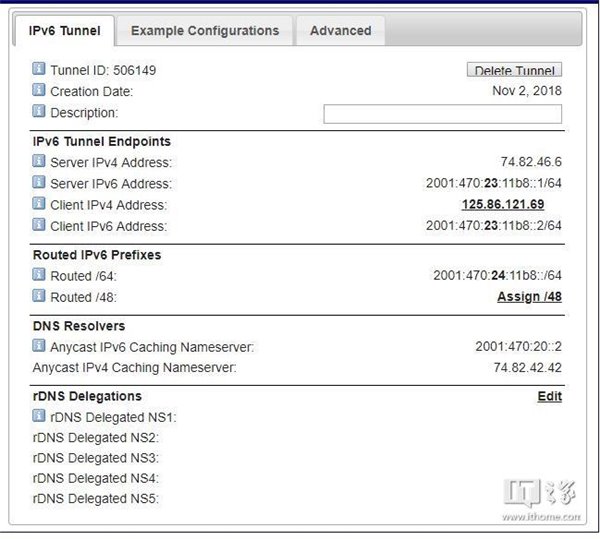
这个时候打开路由器设置界面——外部网络WAN——DDNS
选择服务器:如图
主机名称:如图ID
用户名:如图tb开头的一串数字
密码:如图Update Key
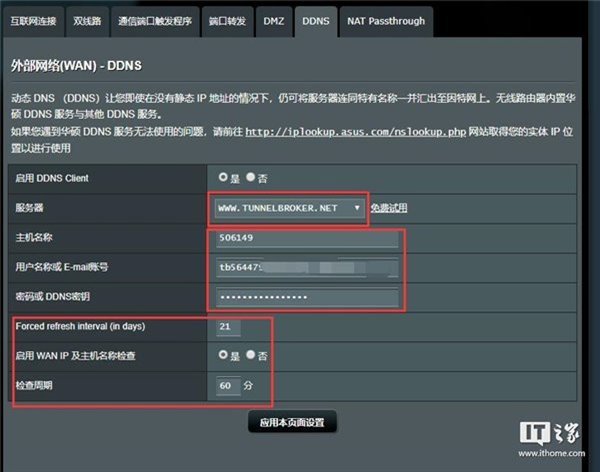
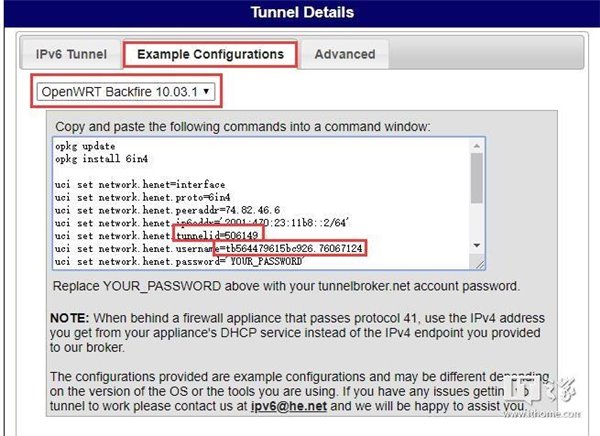
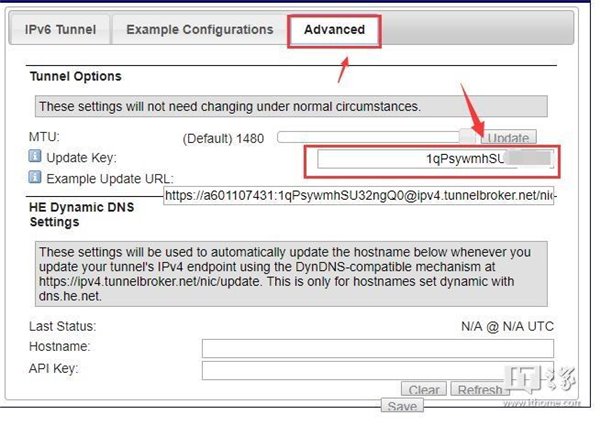
其实的按照第一张图设置即可。
然后点击下方应用本页设置。等待注册成功,如果失败,请检查以上步骤。
然后打开路由器设置页面的IPv6,按照我的图和tunnelbroker上的服务器参数进行设置,英文自己翻译。
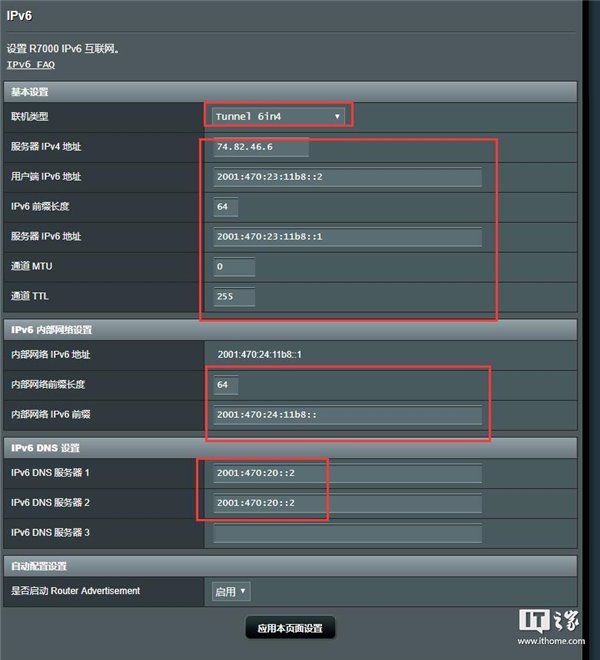
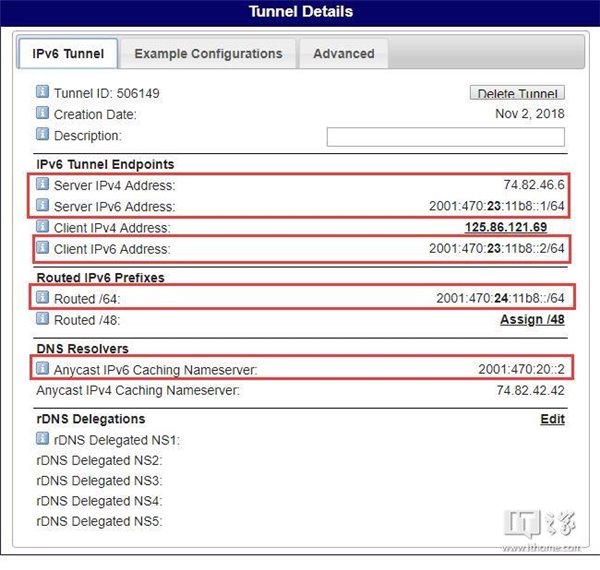
设置好后应用设置即可,电脑的网卡重启一下获取IP地址就行了
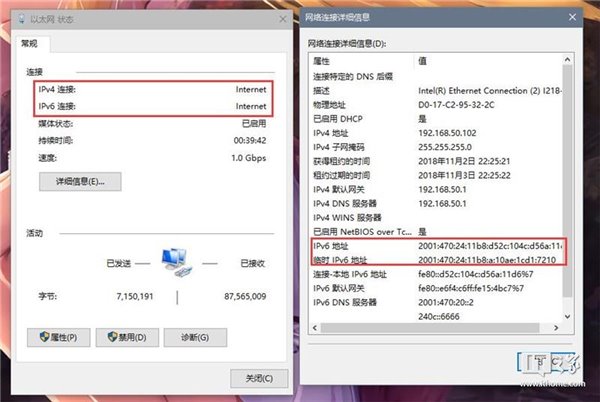
正常情况如上图。
接下来你就可以访问各种IPv6网站了,包括你的手机也可以获得公网IP。